Microsoft Excel: Finn dupliserte oppføringer på den enkle måten
Når de jobber med store Excel-filer, pleier folk å gjøre feil og legge til dupliserte oppføringer i regnearket. Slik finner du dupliserte oppføringer i Excel-regneark på den enkle måten.
Merk: Dette fungerer når du jobber med flere kolonner.
Åpne først Excel-filen du vil sjekke. Klikk deretter på kategorien Data.

Klikk på Avansert fra Alternativer for sortering og filter.
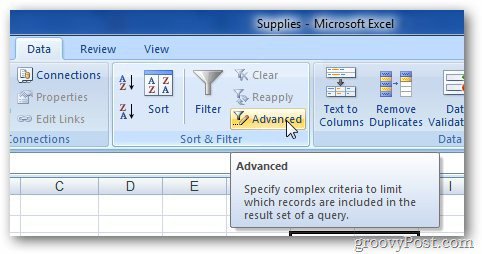
Velg Kopier til et annet sted under handlingsmenyen.
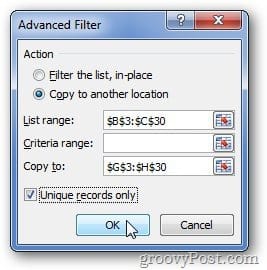
Marker nå feltfeltet for å velge datadu vil se etter dupliserte oppføringer. Velg også området der du vil lime inn de filtrerte resultatene, merk av for alternativet Kun unike felt og klikk OK.
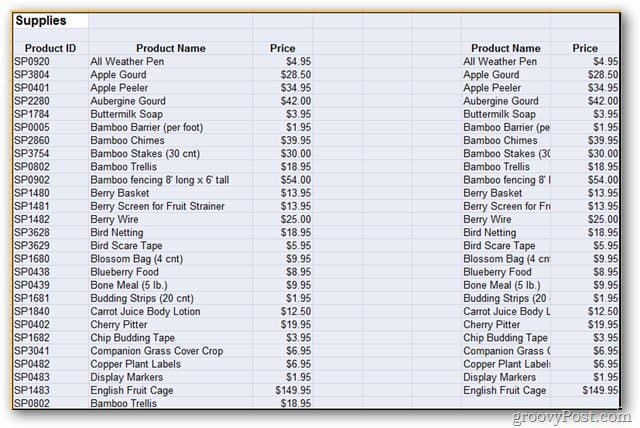
Excel viser resultatet i det valgte området, eksklusiv duplikatoppføring. Velg et nytt ark eller arbeidsbok avhengig av dine behov.
Prosedyren er litt annerledes når du vil filtrere en enkelt kolonne. Hvis du bruker fremgangsmåten ovenfor for å finne dupliserte oppføringer fra et enkelt kolonneark, får du følgende feil.
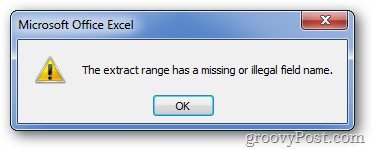
Hvis du vil finne dupliserte oppføringer fra en enkelt kolonne, bruker du betinget formateringsfunksjon i Excel. Klikk på kategorien Hjem og velg Betinget formatering.
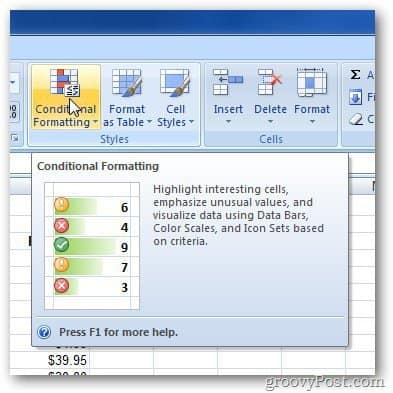
Utvid menyen for betinget formatering og gå til Uthev celleregler >> Dupliserte verdier.
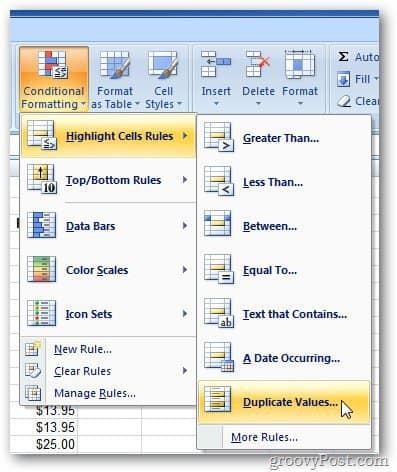
Feltet Duplicate Values kommer opp. Endre formatering av duplikatoppføringene. For eksempel valgte jeg å fylle duplikatoppføringene med rød bakgrunn og farge. Klikk OK når du er ferdig.
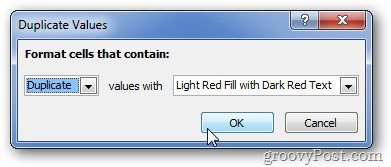
Det vil utheve duplikatoppføringene i den valgte fargen. Dette gjør dem lettere å skille fra de andre feltene.
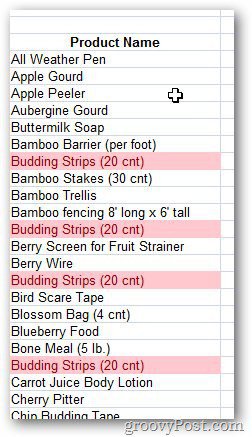
Hvis du har et stort Excel-regneark og enkelt vil finne dupliserte oppføringer, er denne metoden enkel og enkel å bruke. Ingen tredjeparts plugin kreves.










Legg igjen en kommentar